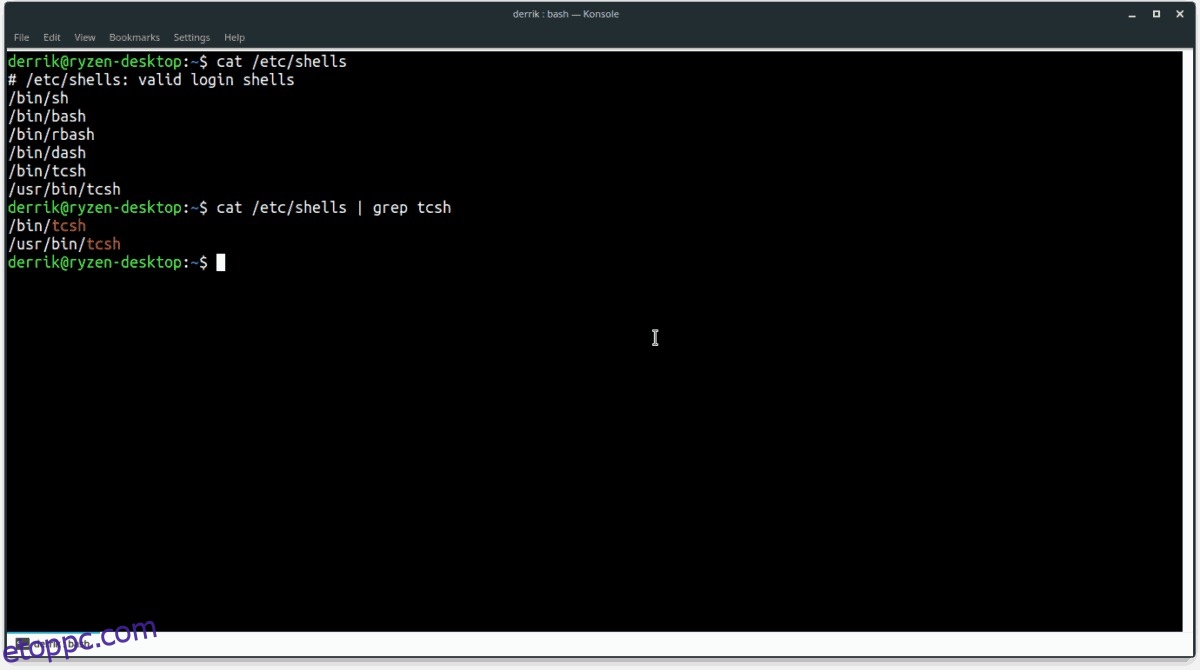A C Shell egy Unix parancssori shell, amely C++ szintaxist használ az ismerős Bash szintaxis helyett. Ez egy régebbi shell, de a programozók szeretik a Unix közösségben. Linuxon Tcsh-n keresztül érhető el: az eredeti C Shell módosítása, amely új funkciókat és fejlesztéseket tartalmaz.
C Shell-t szeretne használni? Kövesse az alábbi lépéseket, hogy átváltson Bashról C Shellre Linuxon.
Megjegyzés: A Bash-ról Fish Shellre válthat, ha nem rajong a C Shellért. Alternatív megoldásként kipróbálhatja a ZSH-t is.
Tartalomjegyzék
Telepítse a C Shell-t
A C Shell egy nagyon klassz shell helyettesítője a Bashnak. Valószínű azonban, hogy a Linux PC-jén nincs alapértelmezés szerint beállítva. Szerencsére a shell könnyen telepíthető a legtöbb Linux disztribúcióra.
A telepítéshez nyisson meg egy terminálablakot, és kövesse az utasításokat a C Shell beállításához a számítógépén használt Linux operációs rendszeren.
Ubuntu
A C Shell az Ubuntu elsődleges szoftverforrásaiban található, és az Apt csomagkezelő eszközzel telepíthető.
sudo apt install tcsh
Debian
Annak ellenére, hogy a Debian Linux rendszerint lemaradt a csomagfrissítésekkel kapcsolatban, sikerül a C Shell valamelyest naprakész verzióját terjeszteni az elsődleges szoftvertárukban. Az Apt-get csomagolóeszközzel telepíthető.
sudo apt-get install tcsh
Arch Linux
Az Arch Linux felhasználók szeretnek kísérletezni a bash alternatíváival. Ennek eredményeként még az olyan homályos Bash-alternatívák is elérhetők, mint a C Shell, és telepíthetők a disztribúció alapértelmezett szoftvertárába. Az Arch-on való letöltéshez használja a Pacman csomageszközt.
sudo pacman -S tcsh
Fedora
C Shellre van szüksége Fedora Linux PC-jén? A Dnf csomagkezelővel kell telepítenie, mivel alapértelmezés szerint nincs betöltve a Fedorára.
sudo dnf install tcsh
OpenSUSE
A többi mainstream Linux disztribúcióhoz hasonlóan az OpenSUSE elsődleges szoftverforrásaiban a Bash alternatívájaként elérhető C Shell. A telepítéshez futtassa a következő Zypper parancsot.
sudo zypper install tcsh
Általános Linux
Tehát Ön egy kevésbé ismert Linux disztribúciót használ, és C Shellt szeretne használni. Mit csinálsz? Nyissa meg a terminált, és keresse meg a „tcsh” vagy „c shell” kifejezést a Linux PC csomagkezelőjével. Biztosan megtalálja ezt a csomagot még a legismeretlenebb Linux operációs rendszeren is, mivel a Tcsh már jó ideje létezik.
Kagylók listája
Mielőtt cserélhetne Bash-ról C Shell-re Linux számítógépén, ki kell találnia a Tcsh bináris helyét a számítógépen. Ennek a bináris fájlnak a helyének ismerete kritikus fontosságú, mert ezen információk nélkül a Linux nem tudja felcserélni az alapértelmezett parancssori shellt a felhasználó számára.
A Linux PC-jén a parancssori shell-ek listájának létrehozásához meg kell néznie az /etc/shells/ fájlt. Többféleképpen is megtekintheti ezt a fájlt, de a leghatékonyabb módja a cat parancs.
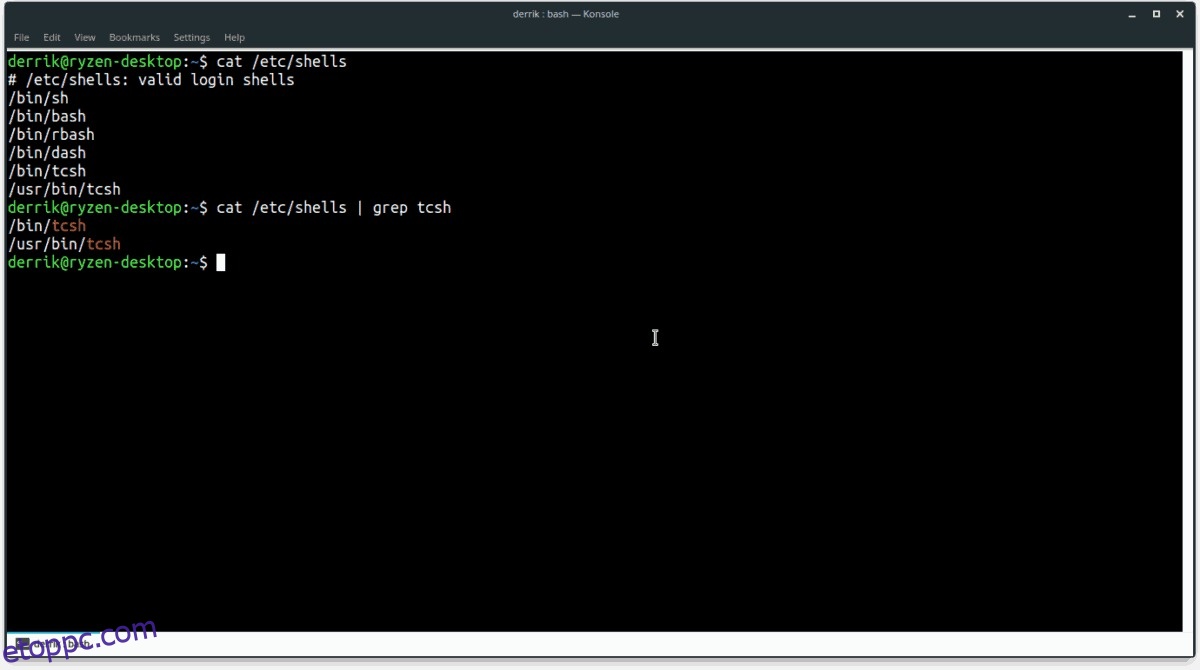
cat /etc/shells/
A cat parancs futtatása kiköp egy listát a Linux PC-re telepített számos különböző shell helyéről. Kétségtelen, hogy egynél több lesz, és ez zavaró lehet.
Megjegyzés: Ha nem szeretné megvizsgálni ezt a fájlt a „Tcsh”-re, fontolja meg a cat parancs és a grep paranccsal való kombinálását a kiszűréshez.
cat /etc/shells | grep tcsh
Jelölje ki az /etc/shells/ kimenetét, és készítsen másolatot a C Shell helyéről. Alternatív megoldásként adja ki egy szöveges fájlba későbbi használatra.
cat /etc/shells | grep tcsh >> tcsh-location.txt
Válts Bashról C Shellre
A C shell alapértelmezetté tétele a chsh paranccsal történik. Kérjük, vegye figyelembe, hogy a chsh parancsnak sudo vagy root engedélyek nélkül kell futnia. Ha ez a parancs rootként fut, akkor véletlenül lecserélheti a parancsértelmezőt a Linux root felhasználójára, nem pedig a saját felhasználójára.
A terminálban használja a chsh parancsot, és ezzel váltson Bash-ról (vagy bármilyen Shellről) Tcsh-re.
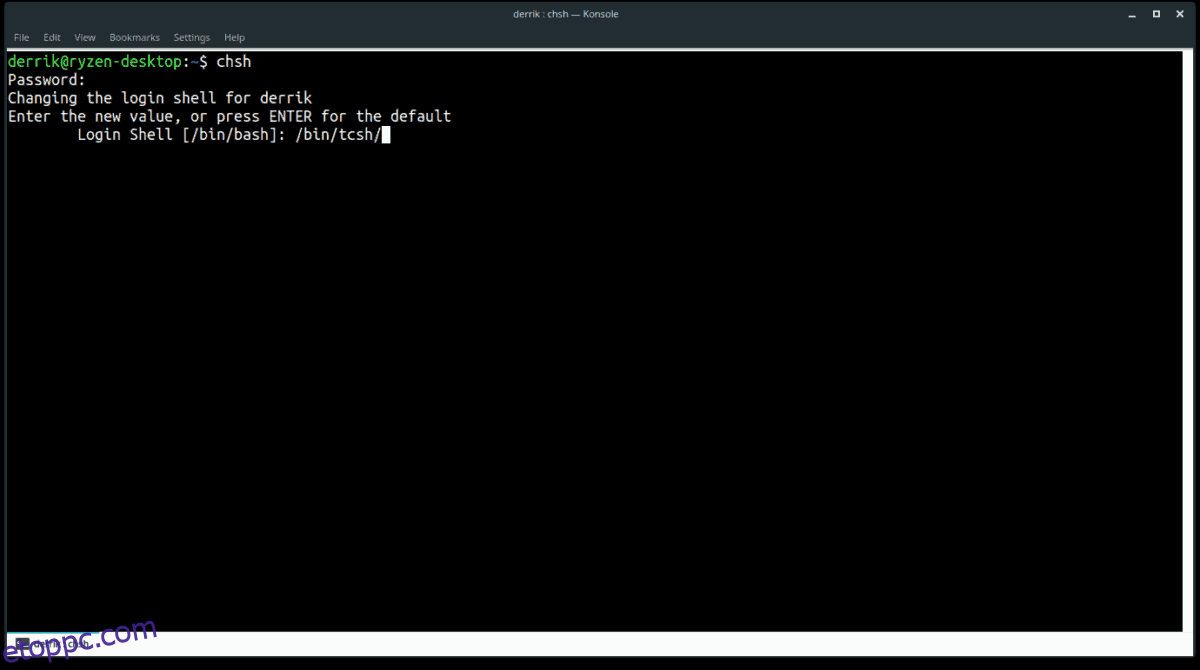
chsh
Ha beírja a chsh parancsot egy terminálba, akkor a képernyőn megjelenik az „Adja meg az új értéket, vagy nyomja meg az ENTER-t az alapértelmezett értékhez”. Ezen a ponton meg kell adnia a C Shell helyét, hogy alapértelmezettként állítsa be a felhasználó számára. Vessen egy pillantást az /etc/shells kimenetére, és írja ki, hogy a prompt ablakban hol található a C Shell.
Miután megadta a C Shell helyét a Linux terminálon, nyomja meg az Enter billentyűt a billentyűzeten, és adja meg felhasználói jelszavát. Ismételje meg ezt a folyamatot minden olyan felhasználónál, akinek szüksége van a C Shell használatára a Linux PC-n.
A C Shell letiltása
Kipróbáltad a C Shell-t, és nem tetszett? Váltson vissza az alábbi lépések végrehajtásával!
1. lépés: Nyisson meg egy terminált, és írja be a shell módosítása parancsot.
chsh
2. lépés: Írja be a /bin/bash/ parancsot, amikor a rendszer kéri, hogy „adjon meg egy új értéket”.
3. lépés: Adja meg jelszavát. Ezután zárja be a terminált, és indítsa újra. Indításkor a Bash ismét az alapértelmezett lesz.